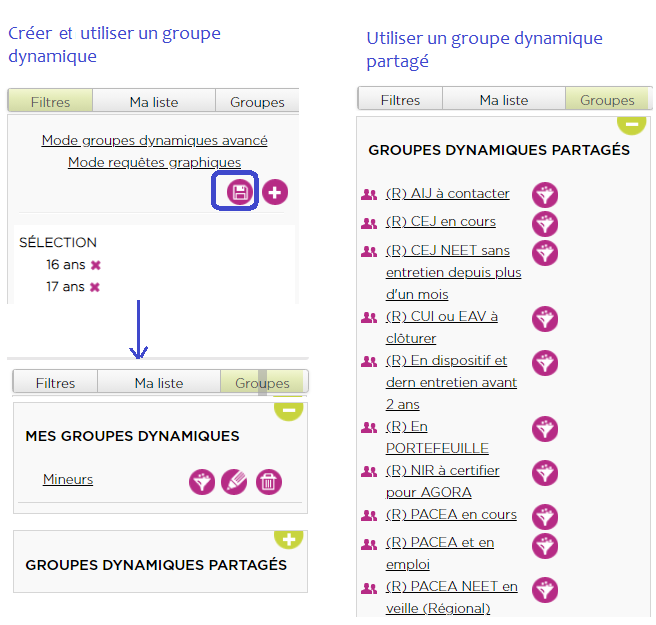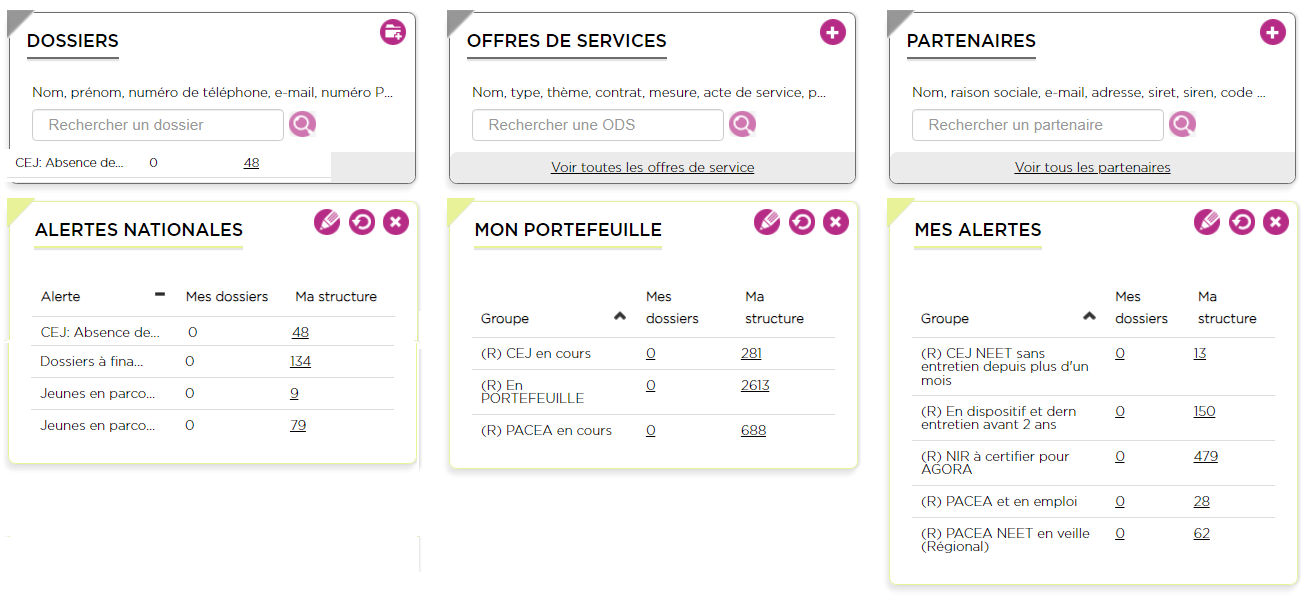descriptif du cours - tous les énoncés - tous les corrigés - animateur - tous les textesGagner du temps avec i-milo
Enoncé
Corrigé
Animateur
La liste des dossiers peut afficher 100 dossiers et on peut trier les colonnes en cliquant sur le symbole "-"
Exercices :
La liste des dossiers peut être filtrée à l'aide du panneau de droite
- Sélectionnez les jeunes mineurs et de niveau VI ou Vbis
- Liste des jeunes actifs, actifs ou en veille
- Liste des jeunes actifs ou en veille vus depuis moins d'un an ().
- Sélectionner les jeunes en situation NEET et intéressés par les métiers de la Grande Distribution et rencontrés depuis moins de 12 mois.
Pour en savoir plus :
Des filtres "tous faits" existent dans l'onglet "Groupes" : Groupes dynamiques partagés :
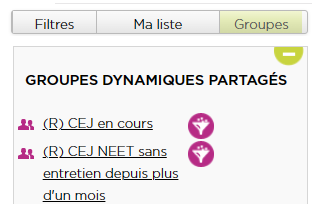
(R) CEJ en cours
(R) CEJ NEET sans entretien depuis plus d'un mois
(R) En dispositif et dern entretien avant 2 ans
(R) En PORTEFEUILLE
(R) PACEA en cours
(R) PACEA et en emploi
(R) PACEA NEET en veille (Régional)
(R) NIR à certifier pour AGORA
L'ensemble des critères interrogeables sont :Etat du dossier : actif, en veille, fin d'accompagnement
Civilité :
Age :
Lieu de rattachement : antenne de la ML où est rattaché le jeune
Origine Création : si importé Dude ou pas
Statut de délégation PPAE : encours, attente entretien, etc…
Région, Département
Commune :
Zone prioritaire : QPV ou ZRR
Type de dossier : complet, justifié, partiel
Champs Requis : pour vérifier les dossiers incomplets
Niveau scolaire
Niveau validé
RQTH
Contrat : CDD, CDI non salarié en cours
Situation en cours : on peut avoir aussi les NEET
Origine de la situation : permet de repérer les dossiers qui comportent une situation Ouiform ou Rafael
Type de mesure visée : pour les demandeurs d'emploi indique si un contrat particulier est recherché.
Dispositif et Parcours : à associer avec l'état "en cours". Pour la phase GJ il est préférable de choisir "Garantie jeunes" plutôt que "PACEA avec phase GJ"
Etat du dispositif : En cours, clôturé
Motif de sortie du dispositif
Type de demande : emploi, projet, alternance...
Statut de demande : Identifiée, non satisfaite, satisfaite
Date de demande : le filtre "moins d'un an permet de sélectionner les demandes récentes
NPAI : N'habite plus à l'adresse indiquée. si vous filtrez sur Non cela élimine les jeunes dont on a perdu le contact (à associer avec le filtre sur Actifs en veille pour éliminer la fin d'accompagnement).
Date de création du dossier
Conseiller Référent : du moment
Statut du NIR : complet, partiel, certifié...
Dernier événement physique : possibilité d'utiliser les filtres absolus de date à date. Très utile.
Permis en cours :
Métier visé : interroge la situation demandeur d'emploi en cours (métier 1 ou 2)
RSA
Langues
Date d'entrée en dispositif : possibilité d'utiliser les filtres absolus de date à date.
Voir :
Consultez la recherche multicritères
Jeunes mineurs : sélectionner âge 16 et 17 ans
Utiliser Niveau scolaire plutôt que niveau validé pour sélectionner les niveaux VI et V bis
Jeunes actifs, actifs ou en veille :
Utiliser ETAT DU DOSSIER
Sélectionner Actif et En veille permet d'éliminer les jeunes en fin d'accompagnement
Jeunes vus depuis 1 an :
Si la fin d'accompagnement n'est pas bien indiquée il est conseillé de filtrer les actifs/en veille sur la date de dernier entretien. Utilisez DERNIER ÉVÉNEMENT PHYSIQUE (en bas) avec l'onglet "Absolu". indiquez la date du dans "Du" et laissez "Au" à blanc.
Jeunes intéressés par les métiers de la grande distribution :
Vous avez le choix entre "METIER VISE" ou "CODE ROME DEMANDE" :
- Le premier (tout en bas des filtres) interroge les métiers visés 1 ou 2 des jeunes qui ont une situation demandeur d'emploi en cours. A associer avec un filtre sur la date de dernier événement pour éviter de ramener des dossiers trop anciens.
- le second se réfère à la demande notée dans l'écran Demande du dossier. Celle-ci peut être mise à jour à chaque contact ou proposition avec le jeune. Vous pouvez affiner en précisant un type de demande (Alternance par exemple) et filtrer sur les demandes de moins d'un an.
Recherche simple, recherche multicritères (15mn)
Enoncé
Corrigé
Animateur
Vous souhaitez contacter par SMS des jeunes NEET en PACEA et en veille pour leur proposer une information collective.
Sélectionnez le groupe et préparez l'envoi d'un SMS de relance. Vérifiez s'il n'y a pas un modèle de SMS personnalisé.
Afficher tous les dossiers
Dans le panneau de droite, sélectionner
- SITUATION EN COURS : NEET
- DISPOSITIF : PACEA,
- ETAT DU DISPOSITIF : en cours.
Pour Sélectionner les dossiers proposés cliquez sur les cases à cocher dans la colonne de gauche de la liste nominative. La case à cocher de la zone de titre permet de tout sélectionner d'un coup.
En haut du panneau de la recherche cliquez sur "Ma liste". La liste des noms s'affiche. Il est également possible de retirer des dossiers ici.
Le bouton Actions

permet d'afficher les options disponibles tel que l'envoi de SMS, de mail ou l'édition de documents.
Il est possible de mémoriser un groupe en cliquant sur la disquette.
Si le groupe est sauvegardé à partir du panneau Filtres de la recherche avancée, ce sera un groupe dynamique (c'est à dire mis à jour tous les jours).
Si le groupe est sauvegardé à partir du panneau Ma liste de la recherche avancée, ce sera un groupe statique. Il ne bougera plus à moins qu'on rajoute manuellement d'autres éléments.
Il est possible également d'appliquer la même proposition à un groupe de dossiers. Nous verrons cela lors de notre séquence sur les sessions
Editions
Les éditions permettent de préparer un publipostage pour l'envoi de courriers.
Faites un essai.
Pour créer un groupe dynamique ICI Pour créer un groupe dynamique ne pas aller dans "Ma Liste", rester sur le colet "Filtres" et cliquer sur la disquette.
Pour créer un groupe statique ICI Les groupes statiques se créent toujours en ayant chargé des dossiers dans "Ma Liste".
:
Après les essais sur base école, s'il y a le temps aider les stagiaires à créer leurs groupes sur la base prod.
Expliquer la différence entre groupe statique et dynamique :
Un groupe constitué à partir de la recherche à facettes sera dynamique c'est à dire mémorisé et mis à jour en fonction des critères.
Un groupe chargé dans "Ma liste" qui est sauvegardé est toujours un groupe statique. Il ne bougera pas par la suite.
MontrerComment constituer un groupe non mémorisé en prenant un exemple.
Groupe statique : cocher des dossiers au hasard (comme pour une promo GJ) et montrer qu'on peut créer un groupe statique (uniquement) ou ajouter les dossiers à un autre groupe statique.
Montrer comment on récupère un groupe et comment on le charge dans la liste.
Groupe dynamique :
Partir d'un groupe : GJ en cours NEET. Montrer comment le partager
Utilisation de la recherche avancée pour créer des groupes. Ajouter ou retirer des dossiers ponctuels dans un groupe (30mn)
Enoncé
Corrigé
Animateur
Il peut être utile d'aller sur la base i-milo réelle pour conserver ces widgets.
Vous pouvez personnaliser un widget en lui demandant d'afficher des groupes issus de filtres mémorisés. Ce sont des groupes dits dynamiques. il y a deux sorties de groupes dynamiques :
Ceux que vous créez en les mémorisant en cliquant sur la disquette
Ceux qui ont été créés par vos collègues ou par l'assistance régionale i-milo.
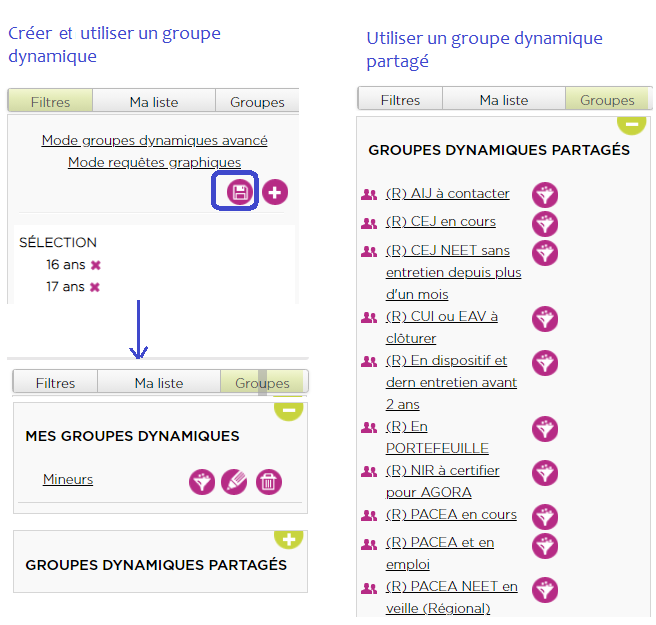
Pour créer un widget qui affiche des listes ou alertes personnalisées il faut savoir créer un groupe dynamique. La documentation sur les widgets est disponible sur ce lien
1. Placez des widget selon cet exemple
nb : les groupes commmençant par (R) sont dans les groupes dynamiques partagés. On les retrouve dans les widgets à la catégorie des alertes locales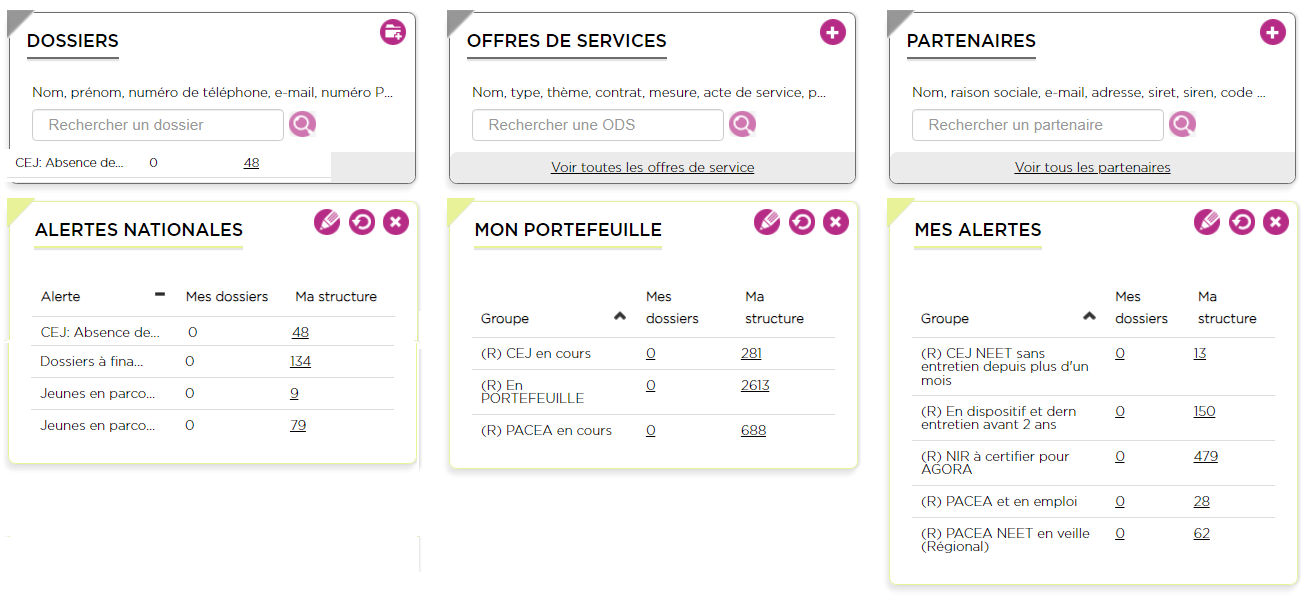
2. Alerte depuis un groupe dynamique personnel : Sélectionnez les jeunes mineurs et créez un groupe dynamique personnel. Affichez ce groupe des mineurs dans le widget "Mon portefeuille".
Dans les widgets, les groupes dynamiques sont dans les "alertes locales"
Il est possible de placer plusieurs widgets "Alertes locales", par exemple un pour les vraies alertes et un autre pour afficher des listes (jeunes en parrainage...). Dans ce cas il est possible de renommer le titre du widget.
Pour le placement des groupes en alertes montrer qu'il est possible de placer deux fois "Alertes locales", un widget pour les alertes et un autre pour donner à lire de simples listes.
Savoir créer un groupe dynamique et le placer en alerte sur la page de démarrage. découvrir la notion de widget (30mn)
Enoncé
Corrigé
Animateur
Consulter le mode opératoire sur
imilona
Exercice 1 :
Vous avez informé les jeunes présents en Garantie jeunes depuis 6 mois sur la mobilité.
Sélectionnez le public faites une proposition groupée en date du . Ce sera une information collective.
Exercice 2 : Entrée groupée en formation
Un groupe de trois dossiers entre sur la même formation issue de l'intercarif.
Vous choisirez les dossier au hasard, demandeurs d'emploi de préférence.
Exercice 1 :
Voir les groupes pour la sélection du public
Utilisez la proposition "GJ Mobilité" ou "C04 IC SUR LA MOBILITÉ"
Exercice 2 :
Il faut saisir la situation sur un dossier puis l'enregistrer. Immédiatement aprèsdns l'historique des situation il y aura un bouton Copier de visible.
Voyez la notice sur imilona si besoin
Corrigé de la séquence
Savoir utiliser le copier/coller (30mn)
Enoncé
Corrigé
Animateur
-
Accéder à BI pour :
- lister vos premiers accueils 2O22
- consulter votre portefeuille avec la liste des jeunes (dernier contact, dipositif, événement).
- consulter la liste des entreprises contactées depuis 6 mois
- Démarrez BI et allez sur le Portail Thématique régional, onglet Conseiller (menu des tableau de bord région).
- Dans l'onglet Conseiller choisir "Liste des premiers accueils"
- Pour le portefeuille prendre "Liste des dossiers en portefeuille avec dispositif en cours".
- Pour la liste des entreprises aller dans l'onglet "Service emploi" à droite.
Découvrir une alternative à la consultation des dossiers sur imilo (15mn)
type de cours : imilo
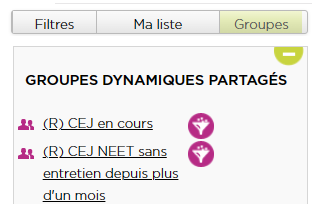
 permet d'afficher les options disponibles tel que l'envoi de SMS, de mail ou l'édition de documents.
permet d'afficher les options disponibles tel que l'envoi de SMS, de mail ou l'édition de documents.